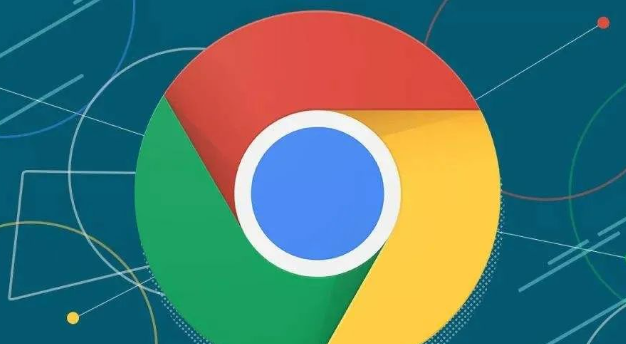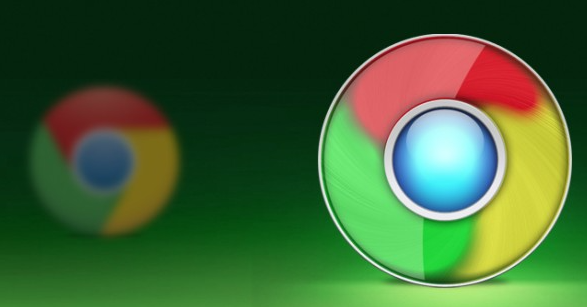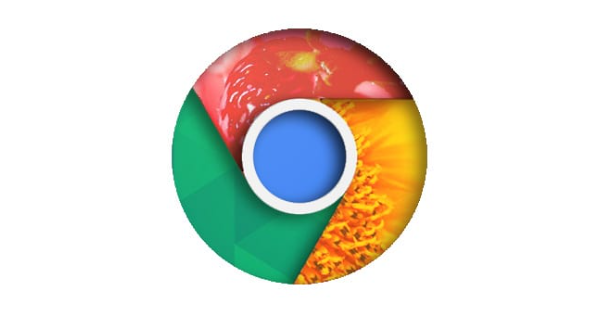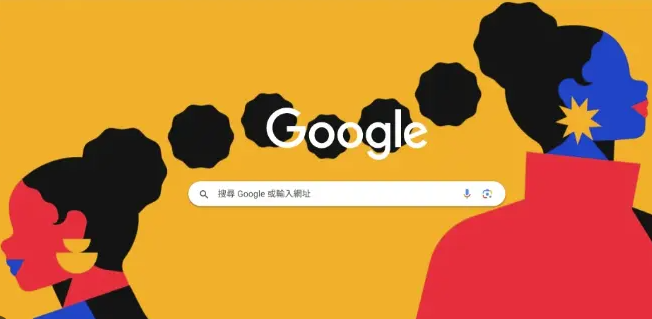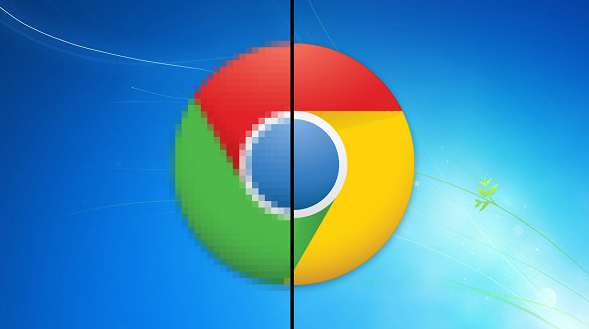1. 检查网络连接:确保网络正常,因为扩展文件需要从互联网下载,如果网络不稳定或中断,可能导致安装失败。可以尝试打开其他网页,确认网络连接是否通畅。若网络不佳,可尝试重启路由器或切换到其他网络环境后再进行安装。
2. 检查文件完整性与格式:确认下载的安装包文件是否完整,没有在下载过程中被中断或损坏。同时,检查文件格式是否符合要求,谷歌浏览器仅支持`.crx`后缀的安装包,若下载后为压缩包(如`.zip`),需检查下载来源是否可靠,可重新从正规渠道获取正确的安装文件。
3. 开启开发者模式手动安装:在地址栏输入`chrome://extensions/`并回车,打开扩展程序管理页面。勾选右上角的“开发者模式”,点击“加载已解压的扩展程序”,选择包含`.crx`文件的文件夹进行安装。若安装包为`.crx`结尾的文件,也可直接将安装文件拖拽到该页面进行安装。
4. 检查浏览器设置:确保浏览器设置中未禁用第三方插件的安装选项。可在浏览器的设置菜单中查找相关安全或隐私设置,查看是否有限制插件安装的选项,并进行适当调整。
5. 以管理员身份运行浏览器:右键点击浏览器的快捷方式,选择“以管理员身份运行”。在弹出的用户账户控制窗口中,点击“是”,然后尝试再次安装插件,以排除因权限不足导致的安装失败问题。
6. 清除浏览器缓存:有时浏览器缓存中的旧数据可能会干扰插件的安装过程。可点击浏览器右上角的三个点,选择“设置”,然后在设置页面中找到“隐私设置和安全性”选项,点击“清除浏览数据”,选择清除缓存的数据,再尝试安装插件。